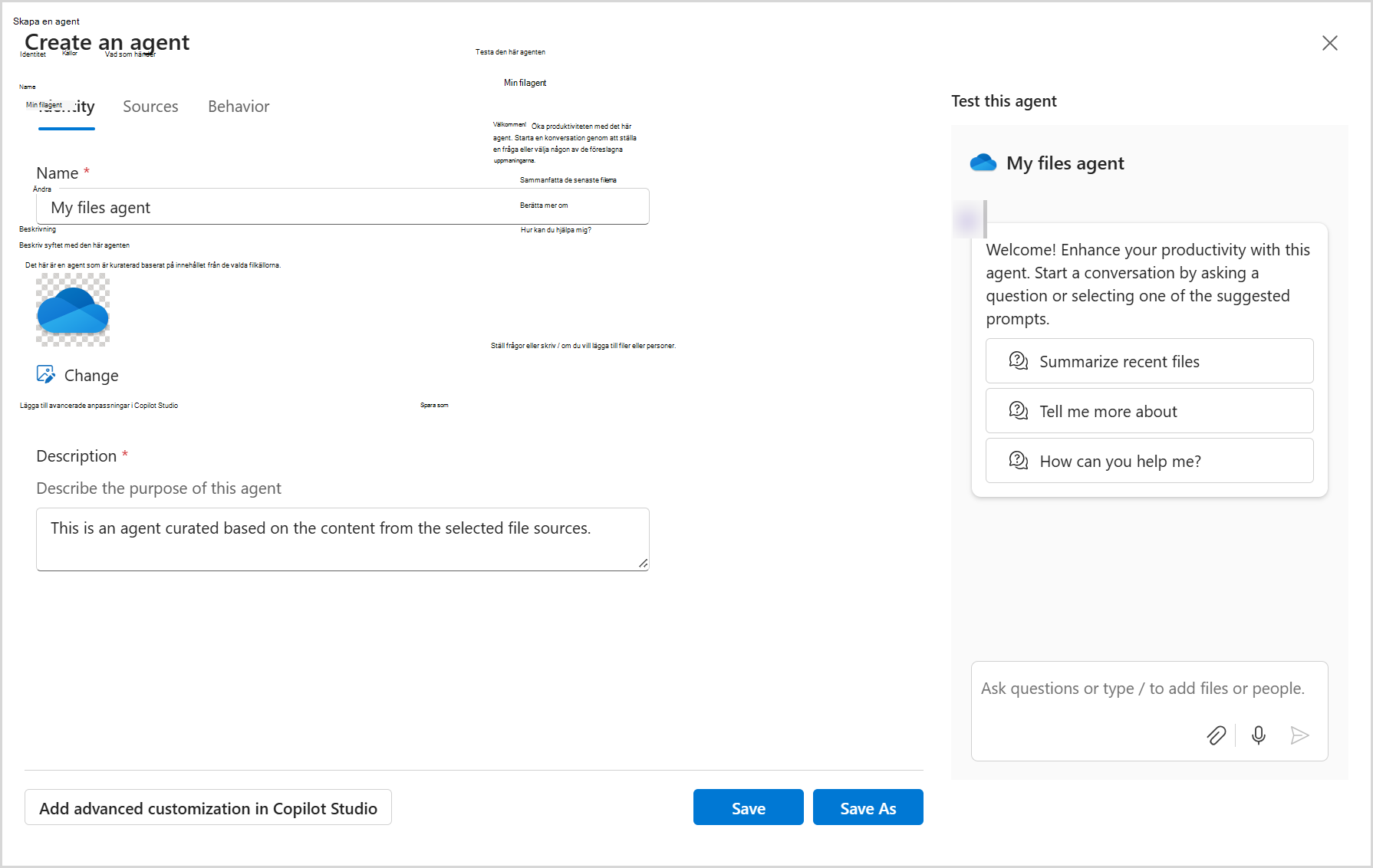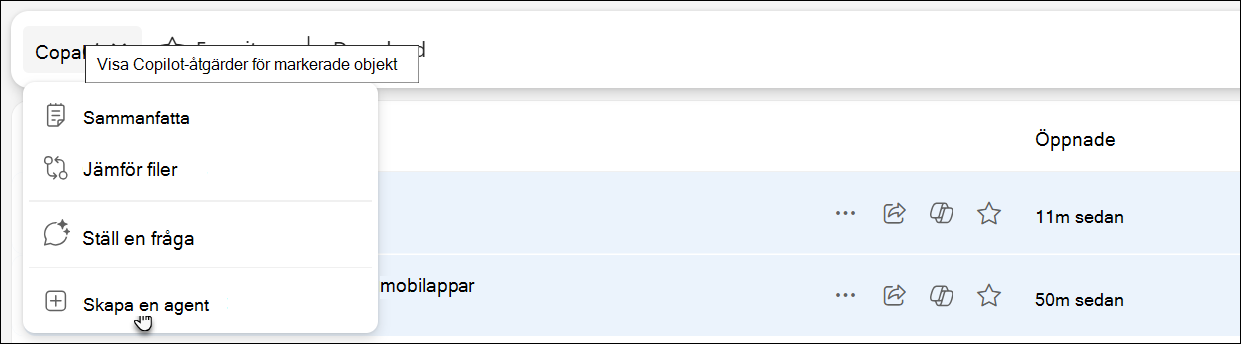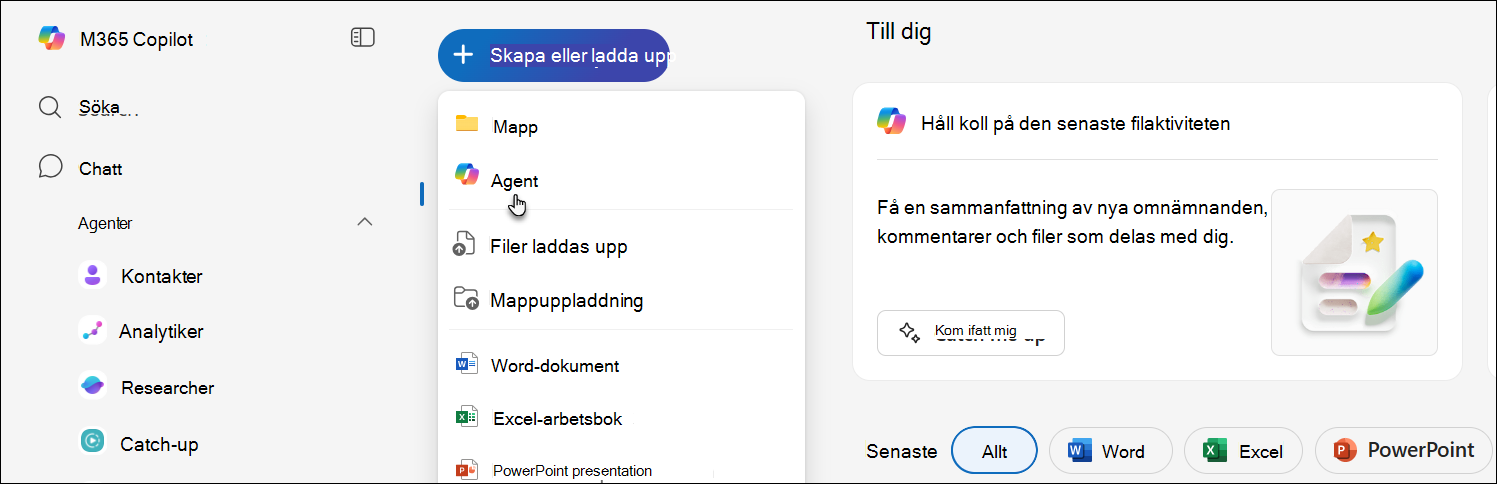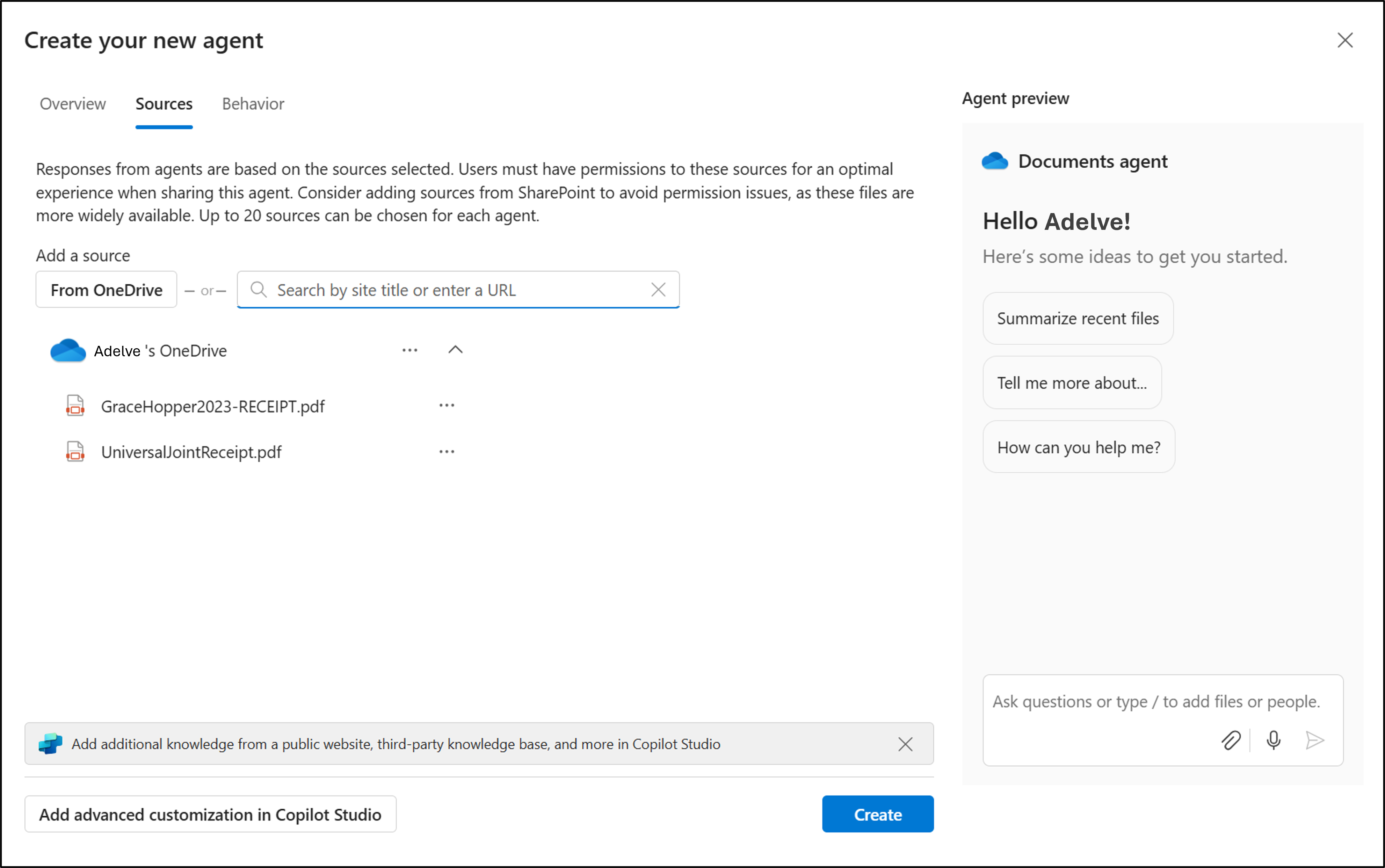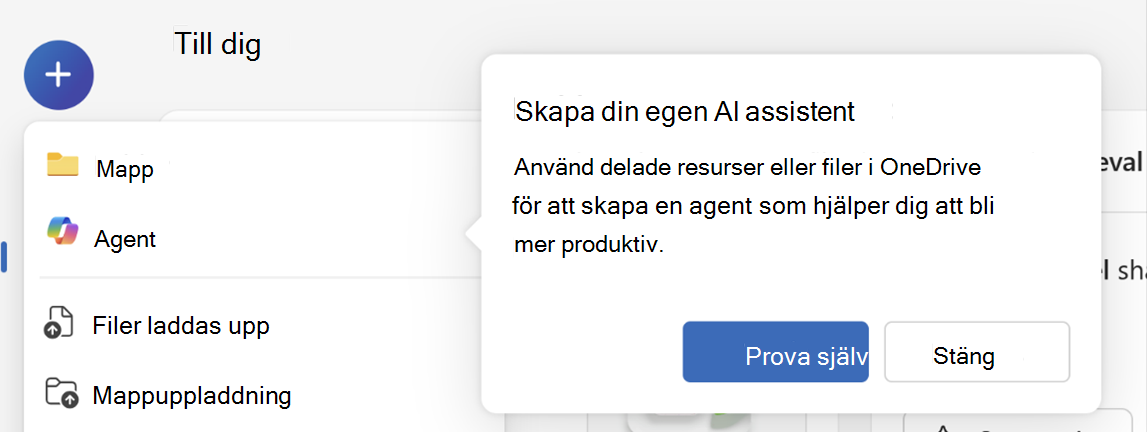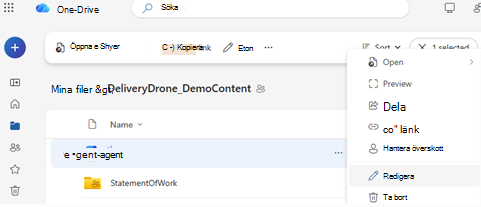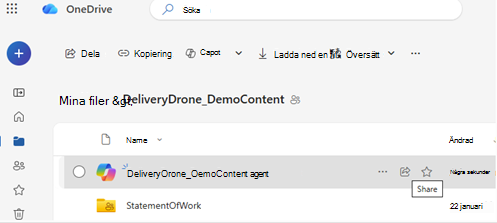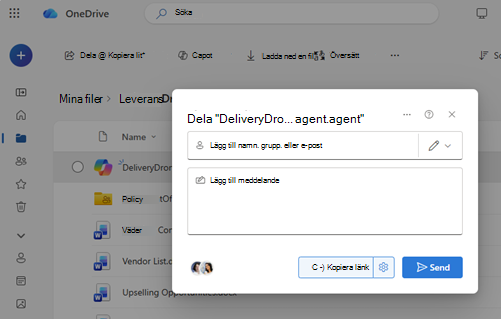Med representanter i OneDrive kan du ställa frågor och få användbara svar från dina dokument – utan att öppna varje fil. Oavsett om du hanterar ett projekt eller försöker komma ikapp med arbetet sparar agenter tid och ansträngning genom att använda AI för att sammanfatta och söka i ditt innehåll.
Obs!: AI-agenter är endast tillgängliga med Microsoft 365 Copilot licens för arbets- eller skolkonton.
Följ de här stegen för att skapa och använda en agent:
-
Logga in på OneDrive-webbplatsen med dina inloggningsuppgifter för arbetet eller skolan. Logga in
-
Välj filer som du vill skapa agenten från. Välj sedan Skapa agent (du kan se detta i verktygsfältet eller högerklicka på menyn).
-
Härifrån kan du ange upp till 20 källor, ge agenten ett namn och ändra agentens beteende.
-
Välj Spara eller Spara som.
Din agent sparas som en .agent fil på OneDrive. Som standard sparas din agent i mappen där den skapades.
Obs!: Om du skapar en agent från en delad mapp eller favoritmapp sparas den under Mina filer > Dokument > Ombud.
Första körningen: Upptäck hur du skapar en agent
När du öppnar den nya menyn eller väljer Copilot-knappen för filer för första gången visas en guidad upplevelse som introducerar dig till att skapa agenter i OneDrive. På så sätt kan du snabbt lära dig hur du skapar egna AI-assistent med dina filer och mappar.
Du ser en uppmaning som "Skapa din egen AI-assistent", med alternativ för att prova eller avvisa.
1. I OneDrive letar du reda på och öppnar agentfilen.
2. Filen öppnas i helskärmsvisningsprogram.
3. Skriv en fråga som:
-
Vilka är de viktigaste uppdateringarna i den här mappen?
-
Vad beslutade vi i de senaste mötesanteckningarna?
-
När är nästa deadline i de här projektfilerna?
4. Tryck på Retur eller Skicka.
Du kan ställa uppföljningsfrågor för att fördjupa eller klargöra vad som helst.
Så här ändrar du de filer som agenten använder:
-
Alternativ 1: Välj menyn ... (Fler åtgärder) bredvid den .agent filen och välj Redigera.
-
Alternativ 2: Öppna agentfilen och välj sedan Redigera högst upp i visningsprogrammet.
-
Alternativ 3 (om du använder SharePoint): Använd alternativet Redigera på sidopanelen.
Du kan byta namn på agenten, uppdatera fillistan eller ta bort filer efter behov.
Du kan dela din agent precis som en vanlig OneDrive-fil:
-
Markera den .agent filen.
-
Välj Dela.
-
Ange delningsbehörigheter och skicka länken.
Meddelanden:
-
Den person som du delar med måste också ha åtkomst till filerna i agenten. Annars visas inte agentens svar.
-
Agentskapande i OneDrive är endast tillgängligt för följande filtyper: DOC, DOCX, PPT, PPTX, PDF, TXT, RTF, MD. Du kan lägga till upp till 20 filer när du skapar en agent. Om du väljer en mapp får den inte innehålla fler än 20 filer.
Behöver du mer hjälp?
|
|
Kontakta supporten Om du behöver hjälp med ditt Microsoft-konto och dina prenumerationer går du till Konto och faktureringshjälp. För teknisk support går du till Kontakta Microsoft Support, anger ditt problem och väljer Få hjälp. Om du fortfarande behöver hjälp väljer du Kontakta supporten så dirigeras du till det bästa supportalternativet. |
|
|
|
Administratörer Administratörer bör se Hjälp för OneDrive-administratörer, OneDrive Tech Communityn eller kontakta Supporten för Microsoft 365 för företag. |